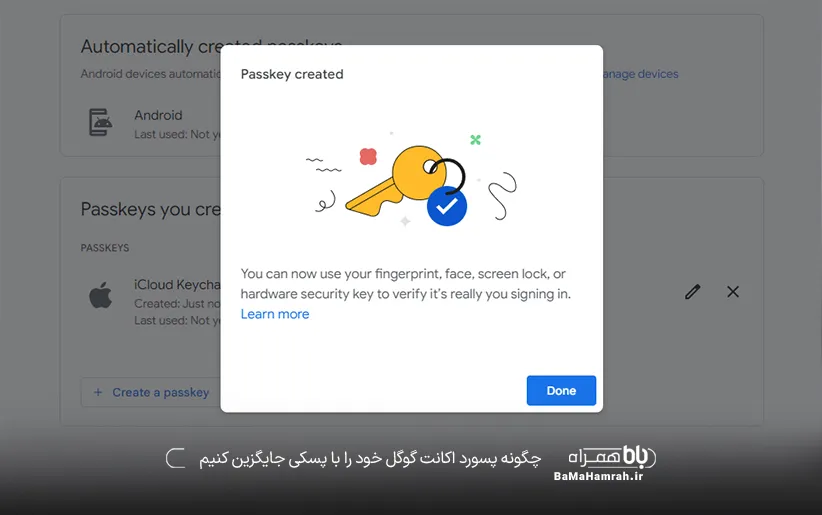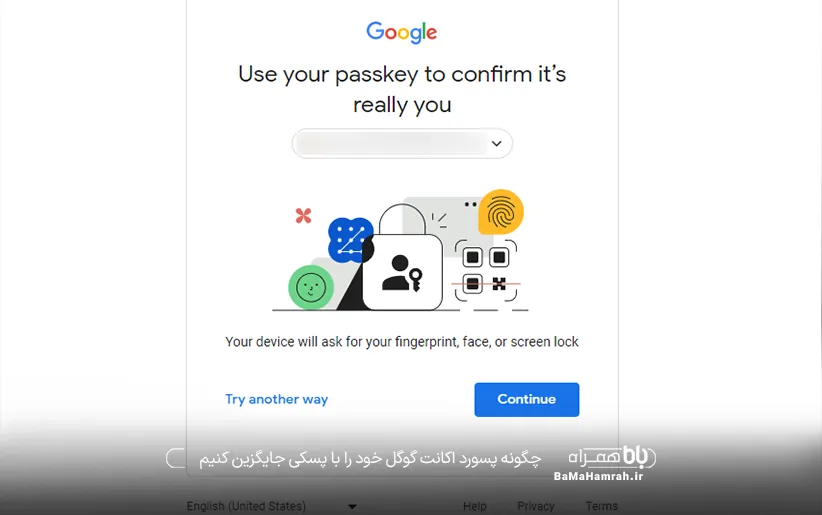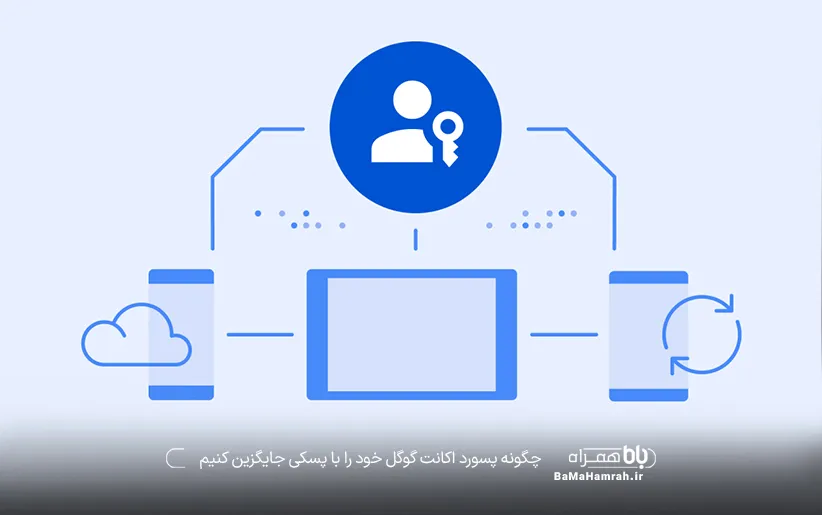دستهبندی محصولات:
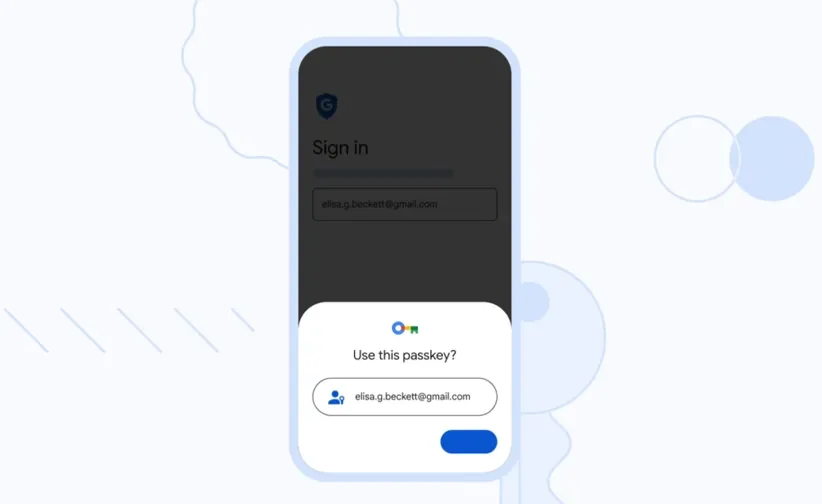
چگونه پسورد اکانت گوگل خود را با passkey جایگزین کنیم
متاسفانه گذرواژه ها یک نقص بزرگ دارند: برای مثال اگر کسی رمز عبور شما را حدس بزند برای محافظت از حساب تان هیچ دفاعی نخواهید داشت. به همین دلیل است که باید از مدیریت رمز عبور و احراز هویت دو مرحله ای برای محافظت بهتر از حساب های خود استفاده می کنید.
اما پسکی ها از این موضوع مصون هستند. در واقع این روش ورود، جدیدتر، ساده تر و هم امن تر می باشد. فقط با یک گوشی هوشمند، میتوانید به راحتی کلید عبور یا پسکی passkey بسازید و آن را ذخیره کنید، در ضمن پسکی ها به تعامل یا مدیریت زیادی هم نیاز ندارند و پس از راهاندازی، شما فقط تلاشهای ورود به سیستم را با یک پین یا مشخصات بیومتریک (به عنوان مثال، اثر انگشت یا شناسایی چهره) تأیید میکنید.
نحوه تنظیم رمز عبور در حساب Google :
- به myaccount.google.com بروید.
- در سمت چپ صفحه بر روی Security کلیک کنید.
- در بخش نحوه ورود به Google، روی Passkeys کلیک کنید. اگر این گزینه را نمی بینید، ابتدا باید روی Use your phone کلیک کنید تا وارد شوید و به حساب خود در دستگاهی مانند تلفن یا تبلت متصل شوید.
- سپس روی دکمه آبی رنگ Use passkeys کلیک کنید.
اکنون یک صفحه مدیریت برای کلیدهای عبور خود خواهید دید. اگر قبلاً به حساب کاربری Google در تبلت یا موبایل تان وارد شده باشید، بهطور خودکار برای راهاندازی کلید عبور در دسترس خواهند بود. برای تکمیل فرآیند فقط باید وارد حساب کاربری خود شوید.
در نهایت پس از آنکه با موفقیت کلید عبور یا پسکی passkey را تنظیم کردید، صفحه ی تأیید بالا را مشاهده خواهید کرد.
برای ایجاد دستی کلید عبور یا پسکی، روی دکمه سفید ایجاد رمز عبور کلیک کنید. در صورتی که از سیستم شخص دیگری استفاده می کنید، برای امنیت بیشتر، یک کادر محاوره ای با یک دکمه آبی خواهید دید. میتوانید با اسکن یک کد QR یا یک کلید امنیتی، دستگاهی مانند تلفن یا تبلت را راهاندازی کنید. (برای تنظیم کلیدهای عبور در یک مدیریت رمز عبور سازگار، از روش کد QR استفاده کنید.)
نحوه استفاده از رمز عبور برای ورود به حساب Google خود
هنگامی که پسکی passkey را برای حساب Google خود تنظیم کردید، روش پیش فرض ورود شما به حساب گوگل تان تبدیل می شود. پس از وارد کردن نام کاربری خود، صفحه ای را مشاهده می کنید که از شما می خواهد از کلید عبور PassKey خود استفاده کنید. روی دکمه آبی رنگ Continue کلیک کنید.
اگر از تلفن یا تبلت استفاده می کنید، یک پیام دیگر هم مشاهده میکنید که از شما میپرسد آیا میخواهید با استفاده از passkey آن دستگاه وارد سیستم شوید یا خیر. روی ادامه کلیک کنید، سپس به تلفن خود بروید تا درخواست را با پین یا بیومتریک خود تأیید کنید. سپس وارد سیستم خواهید شد.
در صورتی که احراز هویت دو مرحله ای در حساب Google شما فعال باشد، باید با رمز عبور خود وارد سیستم شوید و امکان استفاده از پسکی وجود ندارد.
پیدا کردن رمز وای فای در شبکه وایرلس (ویندوز و مک)
کلیدهای عبور یا پسکی passkey چگونه کار می کنند؟
در نگاه اول، کلیدهای عبور ممکن است به دلیل سادگی کمتر ایمن به نظر برسند.ممکن است به نظر برسد که تشخیص چهره، اثر انگشت یا پین تلفن تنها چیزی است که از حساب Google محافظت می کند.
کلیدهای عبور از رمزگذاری کلید عمومی که به نام رمزگذاری نامتقارن نیز شناخته می شود، برای احراز هویت استفاده می کنند. هنگامی که یک رمز عبور ایجاد می کنید، یک کلید عمومی و یک کلید خصوصی ایجاد می شود. کلید عمومی با وب سایت (در این مورد، گوگل) به اشتراک گذاشته می شود، در حالی که کلید خصوصی فقط در اختیار خودتان است. البته برای ورود به حساب خود به هر دو نیاز دارید.
هر زمان که بخواهید وارد حساب کاربری خود شوید، وب سایت از شما می خواهد که هویت تان را تایید کنید. اگر درخواست را تأیید کنید، دستگاه شما از کلید مخفی شما برای ایجاد یک امضای دیجیتال برای ارسال به وبسایت استفاده میکند که وبسایت با استفاده از کلید عمومی که به آن دادهاید رمزگذاری آن را لغو میکند. پین (یا بیومتریک) شما از استفاده از کلید خصوصی شما محافظت می کند، نه اینکه به عنوان فرآیند احراز هویت کامل عمل کند.
می توانید کلید عبور passkey خود را با فضای ابری همگامسازی کنید و راحتتر از آن در همه دستگاهها استفاده کنید (یا اگر دستگاه اصلیتان گم شد یا به سرقت رفت، از جایی که کار را متوقف کردید ادامه دهید).
این فرآیند محافظت بهتری در برابر نقض وب سایت ارائه می دهد، زیرا هیچ کس نمی تواند کلید خصوصی شما را بر اساس کلید عمومی حدس بزند. رمز عبور همچنین در وبسایتی که در آن ساخته شده گره خورده است، بنابراین نمیتوان آنها را مانند گذرواژهها توسط سایتهای فیشینگ جعلی ضبط کرد.
رمز عبور همچنین می تواند به روش های مختلف ذخیره شود – نه فقط در دستگاه شما، بلکه در کلیدهای امنیتی سخت افزاری، رایانه شخصی سازگار و ابری. برای پشتیبانگیری ابری، میتوانید از یک مدیر رمز عبور مانند Dashlane یا NordPass استفاده کنید و یا آنها را در سیستم عامل خود ذخیره کنید (ویندوز؛ macOS و iOS).